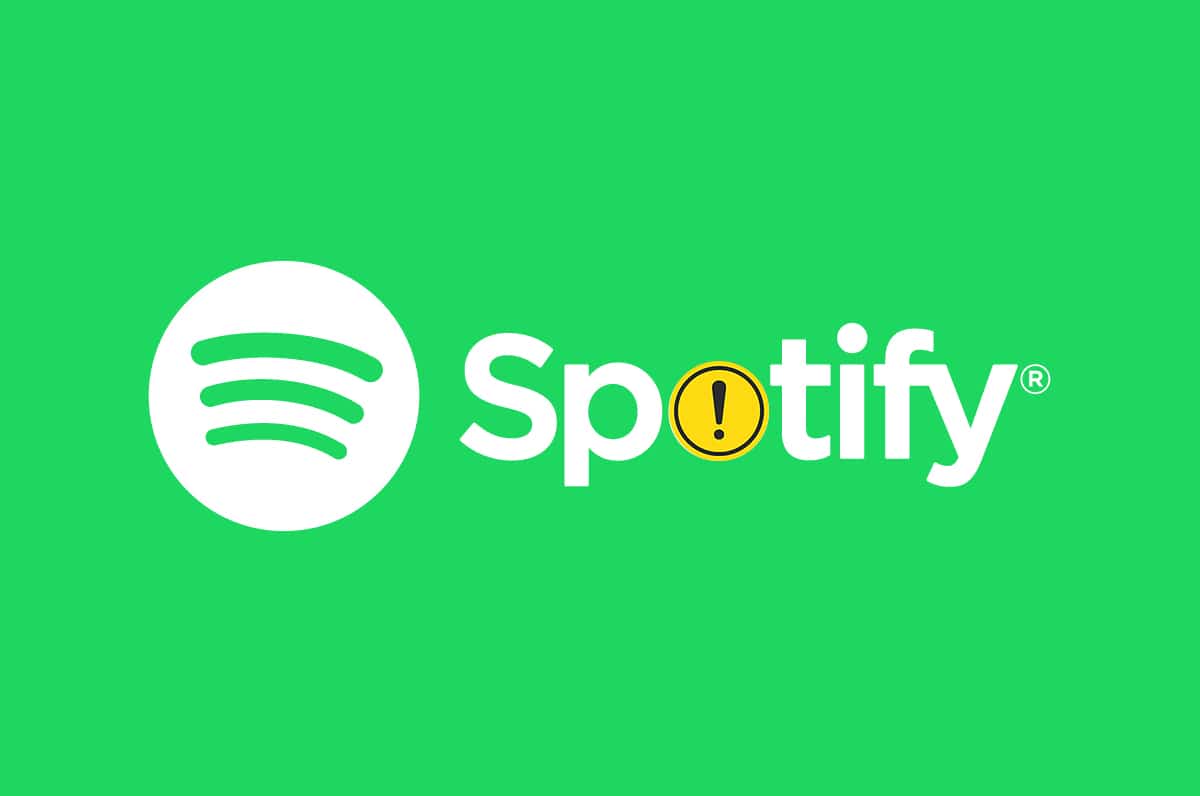Spotify is 'n gewilde musiekstroomplatform wat op baie groot platforms beskikbaar is, insluitend Windows, macOS, Android, iOS en Linux.Spotify bied sy dienste wêreldwyd aan en beoog om teen 2021 die mark in 178 lande te betree.
Nie net as 'n musiekstroomtoepassing nie, maar ook as 'n podcasting-platform, bied Spotify beide gratis en betaalde planne om van te kies.Sowat 3.65 miljoen maandelikse gebruikers hou van die toepassing om musiek te speel.
Sommige gebruikers ondervind egter probleme met Spotify en sê dat Spotify nie op hul toestelle sal oopmaak nie.Dus, vandag gaan ons die redes daaragter ondersoek en hoe om Spotify reg te stel wat nie op Windows 10 PC en Android-foon oopmaak nie.
Contents [show]
- 1 Hoe om Spotify reg te stel, sal nie oopmaak nie Windows 10
- 1.1 Hoekom kan Spotify nie oopmaak nie?
- 1.2 Metode 1: Herbegin Spotify
- 1.3 Metode XNUMX: Begin as administrateur
- 1.4 Metode 3: Deaktiveer Spotify vanaf opstart
- 1.5 Metode 4: Los Windows Store-toepassings op
- 1.6 Metode 5: Deaktiveer hardewareversnelling
- 1.7 Metode 6: Laat Spotify toe deur Windows Firewall
- 1.8 Metode 7: Laat Spotify toe deur Antivirus Firewall
- 1.9 Metode 8: Dateer Spotify op
- 1.10 Metode 9: Dateer Windows op
- 1.11 Metode 10: Herinstalleer Spotify
- 1.12 Herstel Spotify sal nie op Android-toestelle oopmaak nie
- 1.13 Kontak Spotify-ondersteuning
- 2 Ag hi, lekker om jou te ontmoet.
Hoe om Spotify reg te stel, sal nie oopmaak nie Windows 10
Hoekom kan Spotify nie oopmaak nie?
Spotify kan om 'n aantal redes probleme ondervind om op Windows te werk:
- Korrupte of verouderde Spotify-toepassing
- Wag vir Windows Update
- gebrek aan behoorlike gesag
- verouderde bestuurder
- outostart probleem
- Beperkende Windows Firewall en Antivirus instellings
In die volgende afdelings sal ons kyk na maniere om te herstel dat Spotify nie op Windows 10 PC- en Android-slimfone oopmaak nie.
Metode 1: Herbegin Spotify
Die herbegin van Spotify kan help om dit reg te stel Spotify sal nie voor oopmaak nie, maar daar is prosesse wat in die agtergrond loop.Om Spotify weer te begin:
1. Druk gelyktydigCtrl + Shift + Esc 鍵Maak oopTaak bestuurder.
2. Inprosesoortjie, vindSpotifyverwerk en regskliek daarop.
3. KlikEindig taak, Soos hieronder getoon.
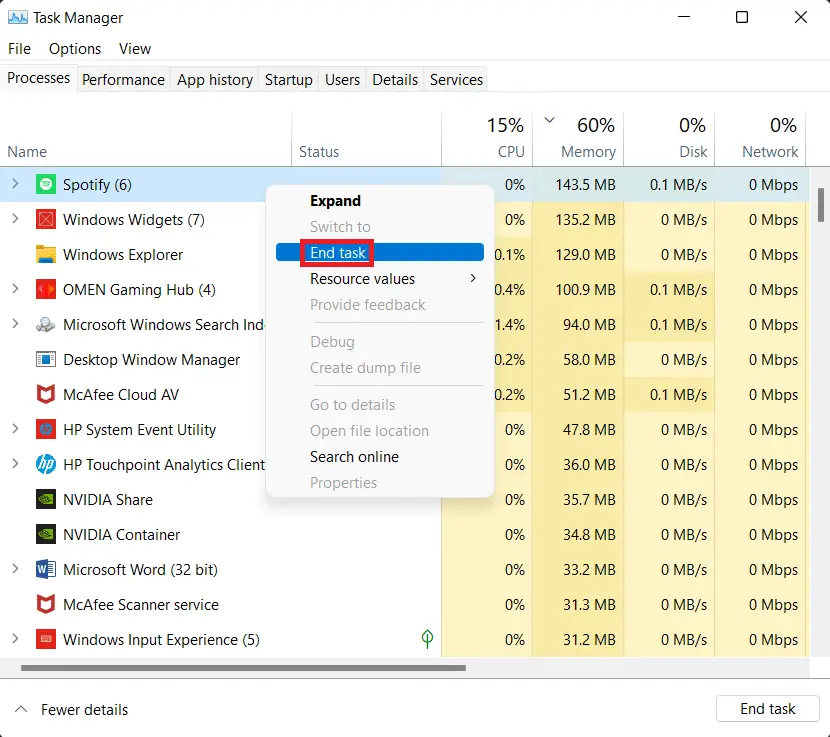
4. Nou, herbegin Spotify en geniet.
Metode XNUMX: Begin as administrateur
Spotify het dalk nie die nodige toestemmings nie, wat veroorsaak dat dit onverwags optree.As u dit as administrateur uitvoer, kan dit help om Spotify-probleem op te los wat nie oopmaak nie Windows 10.Volg hierdie stappe om Spotify as 'n administrateur te laat loop:
1. DrukWindowsSleutel en tikSpotify.
2. Van die soekresultateKlik opBegin as 'n administrateur.

3. In "Gebruikersrekeningbeheer” opdragKlik "Ja" om te bevestig.
Metode 3: Deaktiveer Spotify vanaf opstart
Sommige gebruikers werk om hierdie probleem deur Spotify te beperk om te begin met Windows 10 opstart, soos volg:
1. soos voorheenbeginTaak bestuurder.
2. Skakel oor nain die taakbestuurder-vensterOpstart-oortjie.Hier sal jy 'n aantal programname vind wat by opstart geaktiveer of gedeaktiveer is.
3. RegskliekSpotifyEn klikSkakel, Soos hieronder getoon.
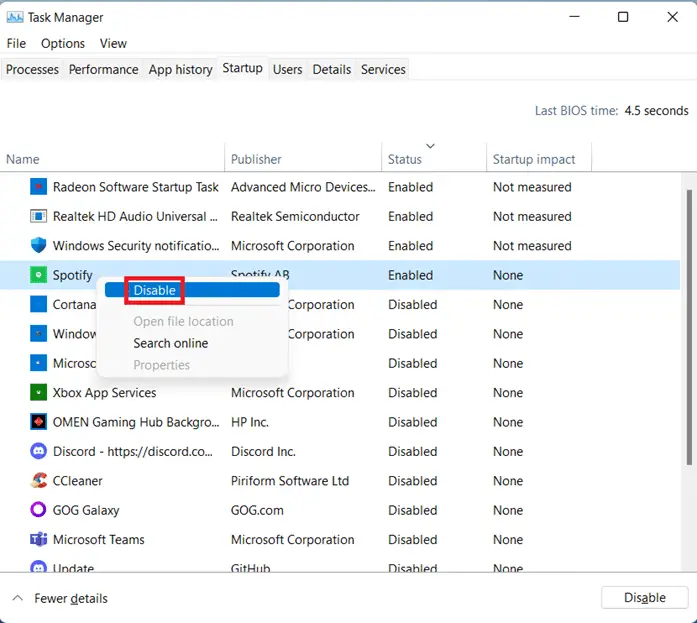
4. Herbegin jou rekenaar en begin Spotify.
Metode 4: Los Windows Store-toepassings op
As jy die Spotify Music-toepassing vanaf die Windows Store gebruik, kan die foutsporing van die Windows Store-toepassing dalk regstel dat Spotify nie op Windows 10 oopmaak nie.Volg die gegewe stappe om dit te doen:
1. Druk gelyktydigWindows + I sleutelMaak oopstel op.
2. KlikOpdatering en sekuriteit.
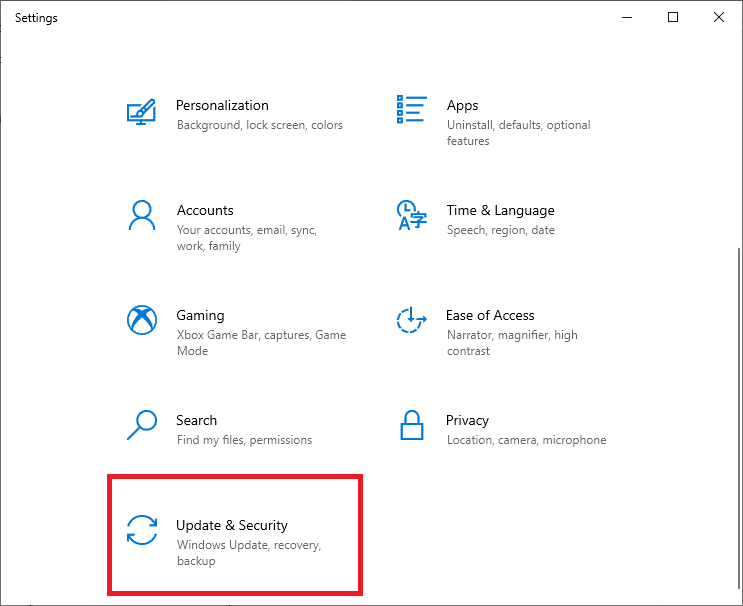
3.Kies uit die linkerpaneelFoutspoor.
4. Rollees af en kiesWindows Store-programme, Klik danBegin die probleemoplosser.
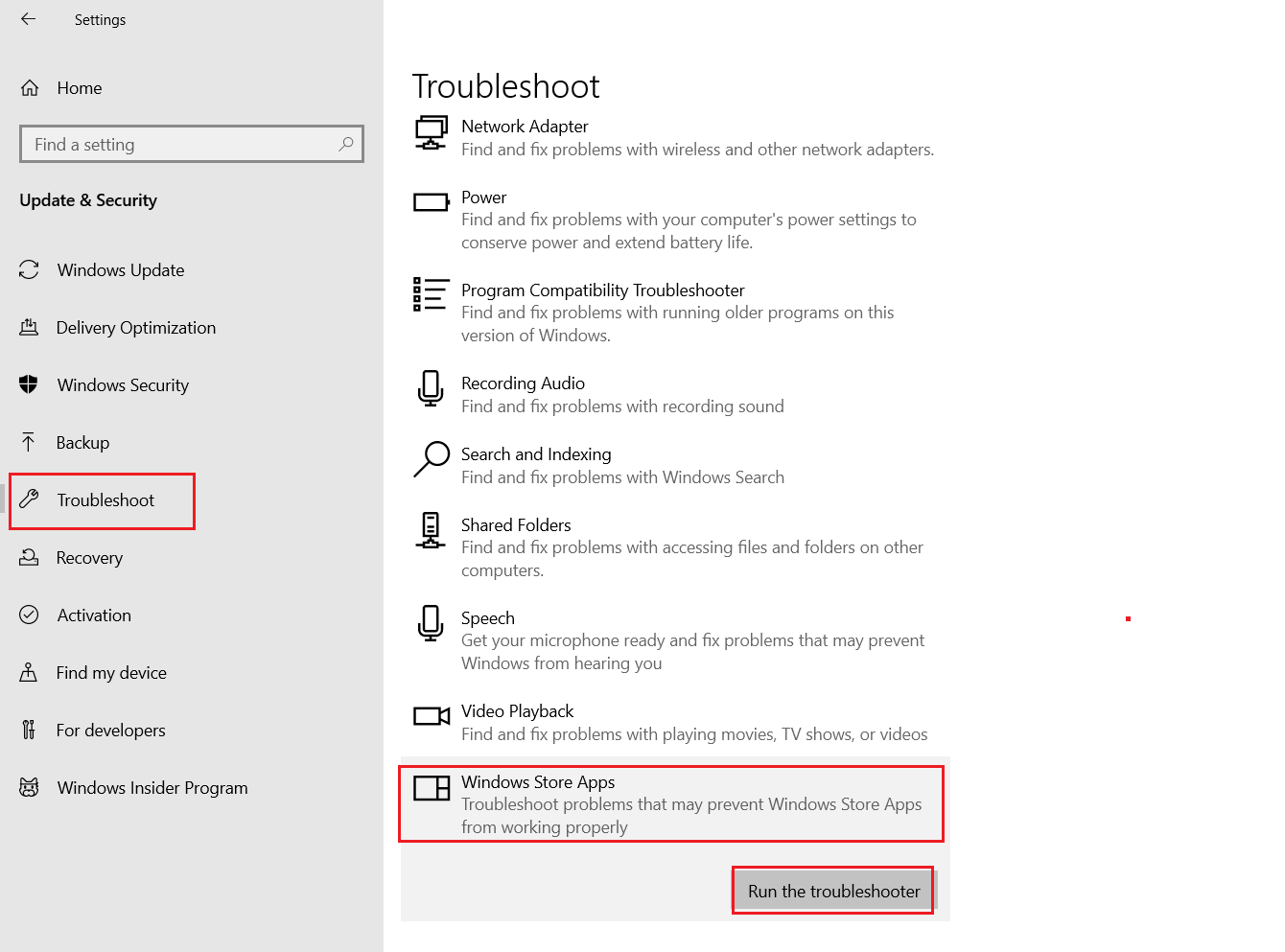
Windows-foutoplosser sal outomaties skandeer en herstelWindows Store-toepassingVerwante kwessies.
5. Ten slotte, herbegin jou Windows 10 PC.
Metode 5: Deaktiveer hardewareversnelling
Spotify gebruik hardewareversnelling om luisteraars 'n beter ervaring te bied deur die hardeware beskikbaar op Windows 10-rekenaars te gebruik.Ou of verouderde hardeware kan egter probleme vir Spotify veroorsaak.Om dit reg te stel, volg hierdie stappe:
1. BeginSpotifyaansoek.
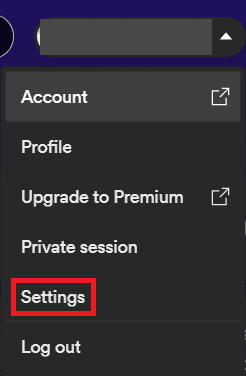
2. Gaan na jou persoonlikedata並Klik opstel op.
3. Blaai dan af en klikvertoon gevorderde instellings, soos uitgelig.
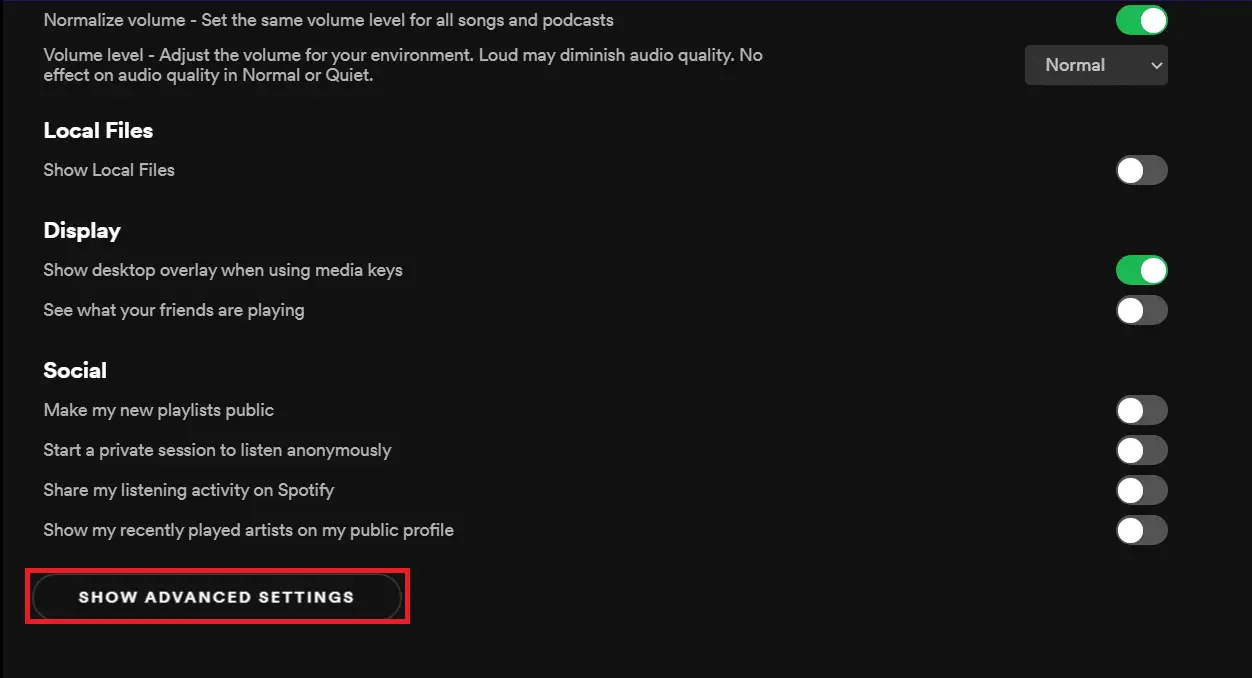
4. Inverenigbaarheidaf, nabyAktiveer hardewareversnellingOpsies.

5. NouBegin ooraansoek.Jy behoort nie nou meer probleme in die gesig te staar nie.
Metode 6: Laat Spotify toe deur Windows Firewall
Antivirussagteware kan 'n toepassing se internetverbinding deaktiveer deur die toepassing vir wanware te beskou wat veroorsaak dat die Spotify-probleem nie sal oopmaak nie.Jy kan jou antivirusprogram tydelik deaktiveer om te bepaal of dit die oorsaak van jou bekommernis is.
1. Tik en soekbeheer paneelen klik dit soos aangedui.
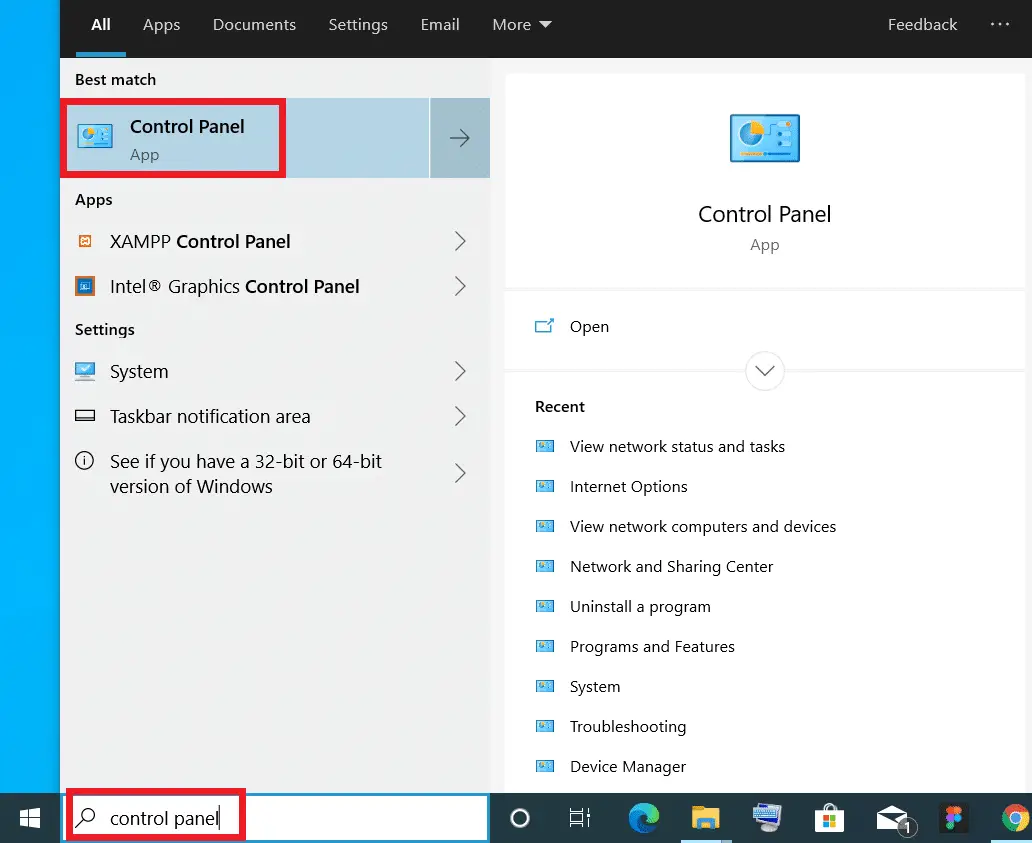
2. Soos in die figuur getoon, stelKyk deur>kategorieEn klikStelsel en sekuriteitSeks.
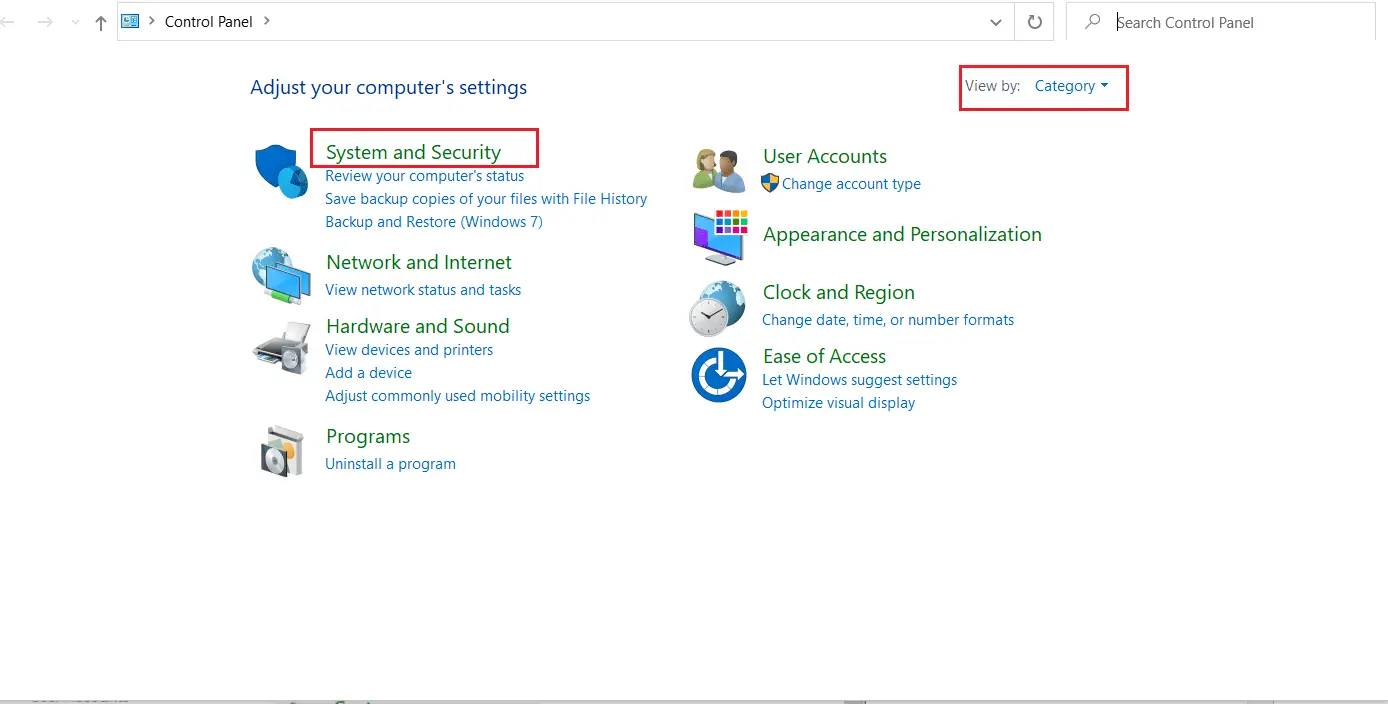
3. Hier, kiesWindows Defender Firewall.
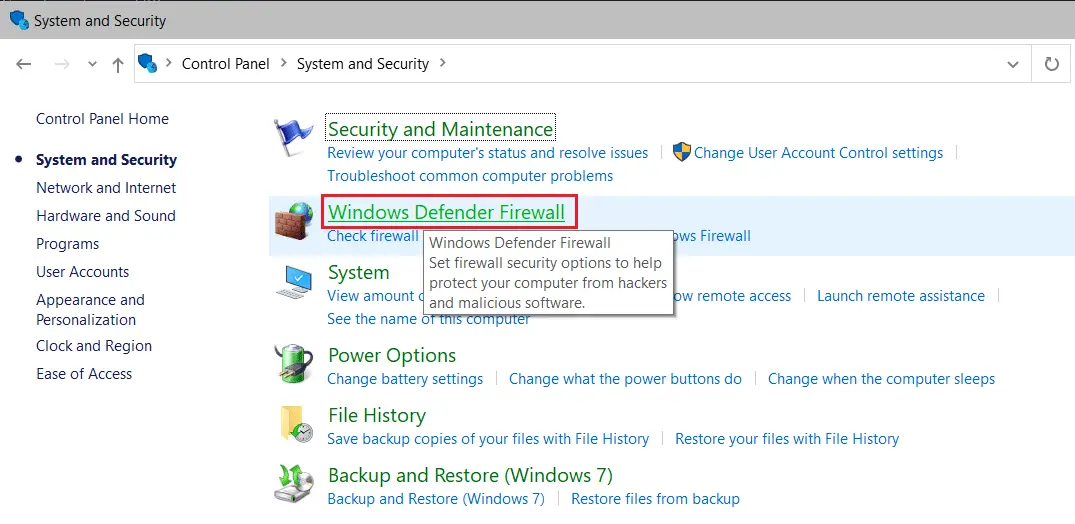
4. Klik in die linkerpaneelLaat 'n toepassing of kenmerk deur Windows Defender Firewall toe.
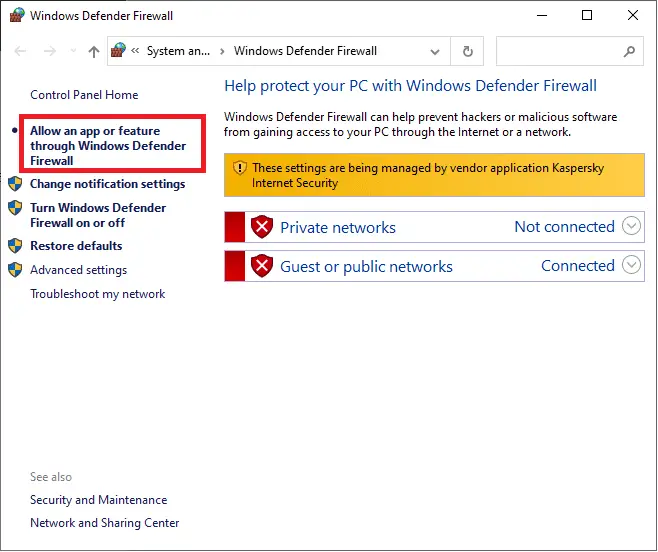
5. Nou, kykprivaat和publiekOnder die opsiespotify.exe, Soos hieronder getoon.Klik opbevestigOm die veranderinge te stoor.
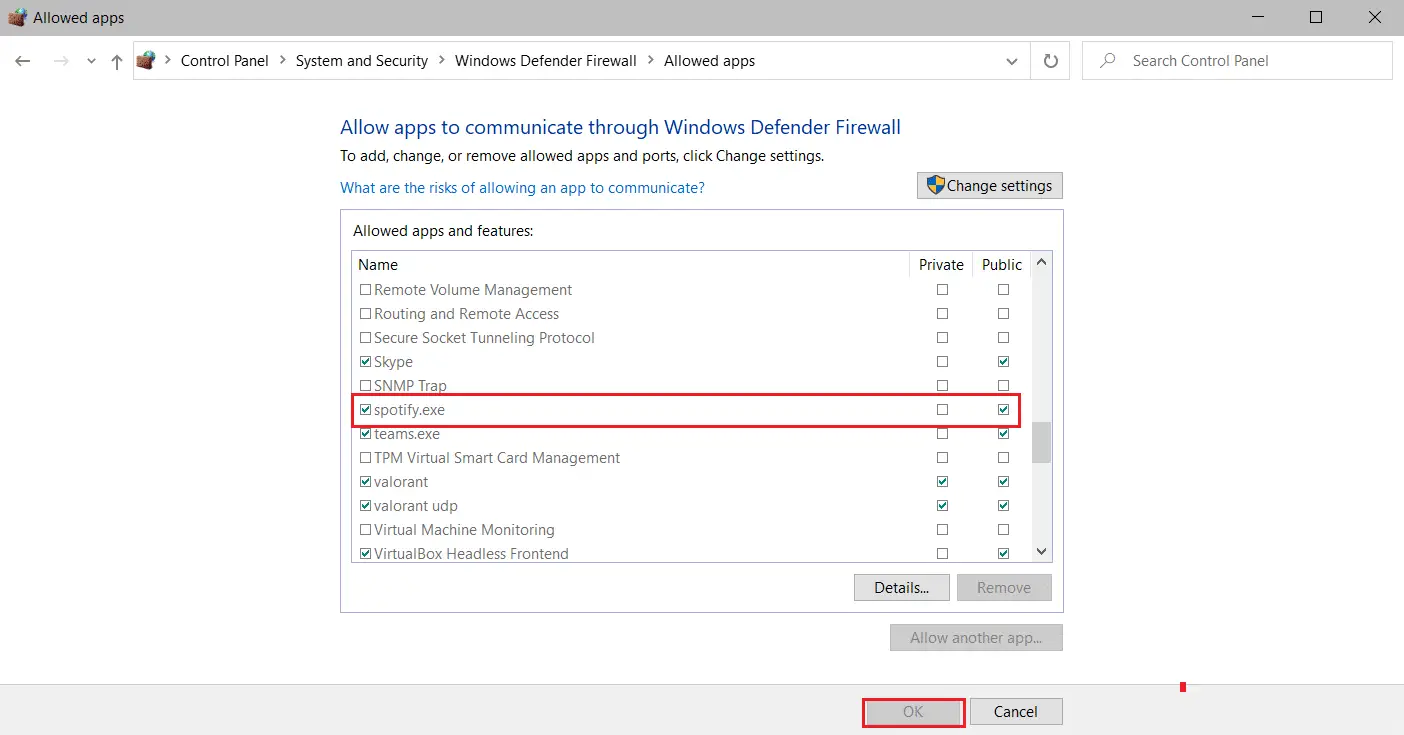
Metode 7: Laat Spotify toe deur Antivirus Firewall
As jy derdeparty-antivirusprogrammatuur gebruik, volg die gegewe stappe om Spotify toe te laat en reg te stel dat Spotify nie op Windows 10 sal oopmaak nie.
Let wel:Hier, ons vatMcAfee AntivirusByvoorbeeld.
1. VanWindows Soek或sendingraadMaak oopMcAfee Antivirussagteware.
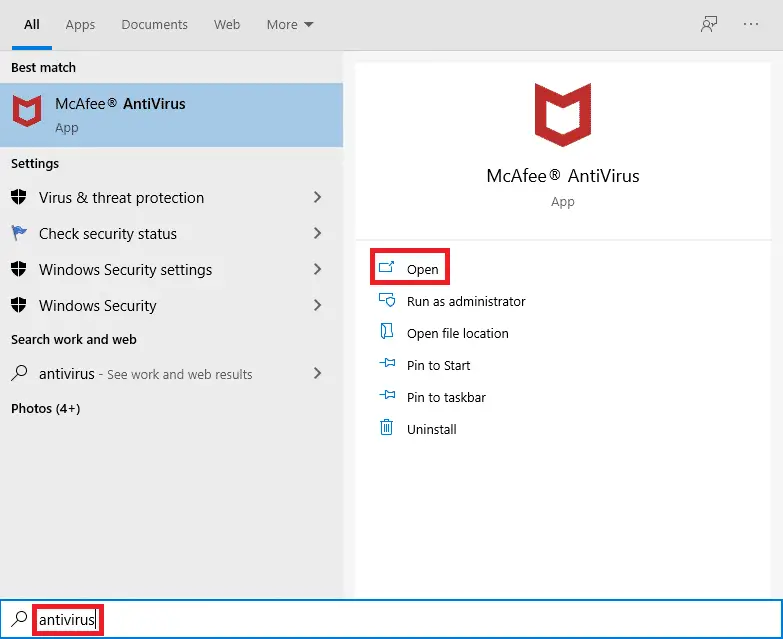
2. BetreeFirewall stel op.
3. Klikgesluitom die firewall tydelik te deaktiveer soos in die prent hieronder getoon.
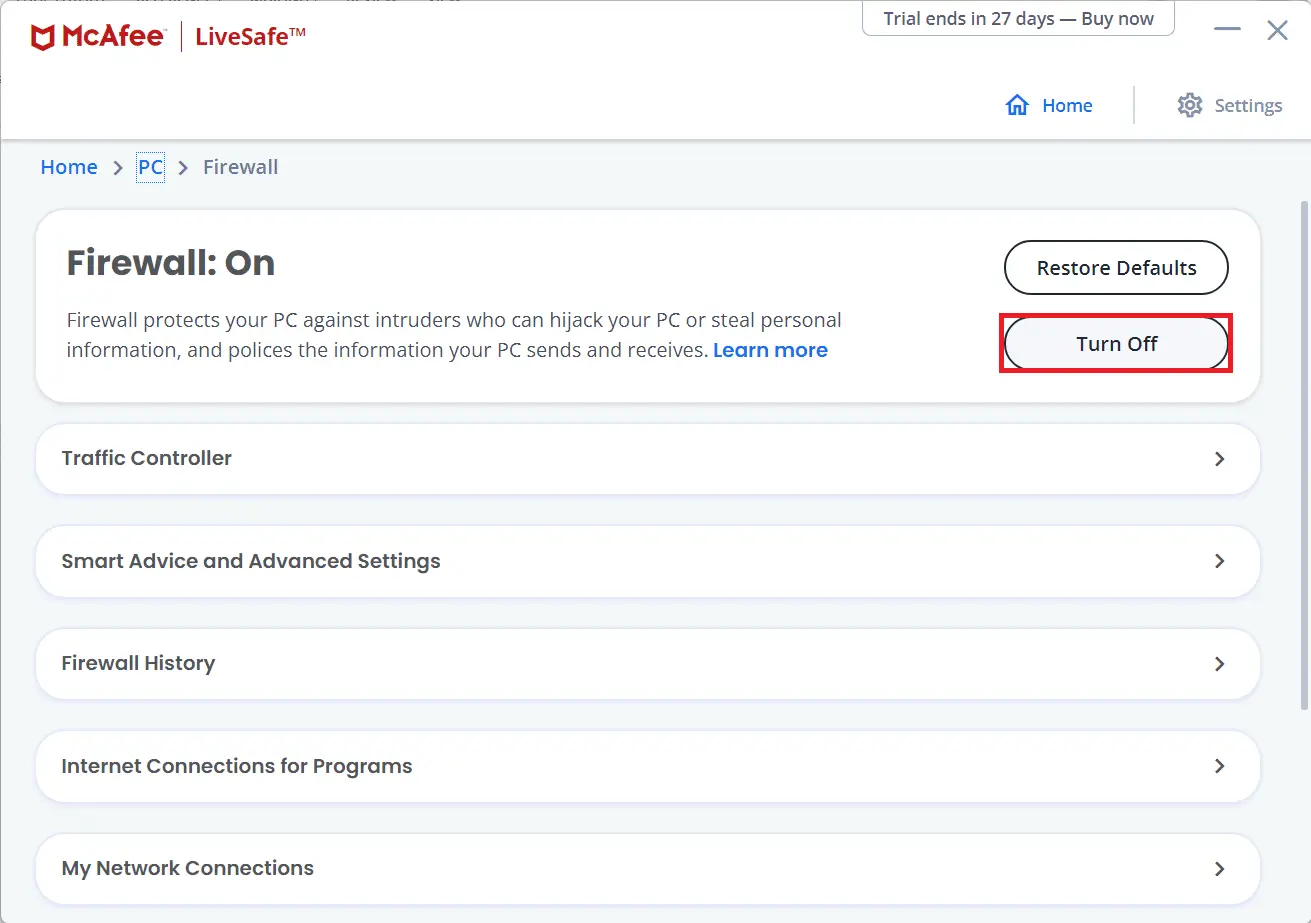
4. Jy kan dalk gevra word om die firewall te kies om gedeaktiveer te blytydperk.Wanneer jy die firewall wil hersteldie tyd-aftrekkieslysKies jou voorkeuropsie hieronder, soos getoon.
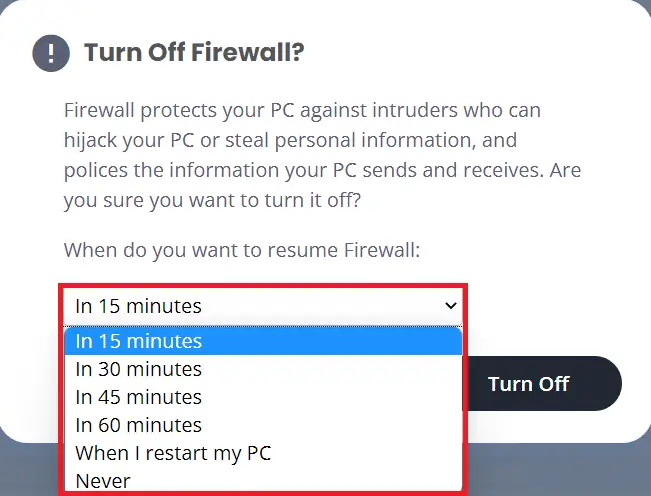
5.Herbegin Spotifyom enige veranderinge te vind.
Metode 8: Dateer Spotify op
As jy die Spotify-toepassing van die Microsoft Store afgelaai het, kan daar 'n opdatering vir Spotify wag en die tans geïnstalleerde weergawe is verouderd.Dit kan die rede wees waarom Spotify nie 'n probleem op jou Windows 10-skootrekenaar of rekenaar oopmaak nie.Hier is hoe om die Spotify-rekenaartoepassing op te dateer:
1. BeginSpotifyaansoek en kliksoos hieronder getoonDrie kolletjies-ikoon.
![]()
2. Hier, kiesHulp > Oor SpotifyMaak oopaan Spotifyvenster.
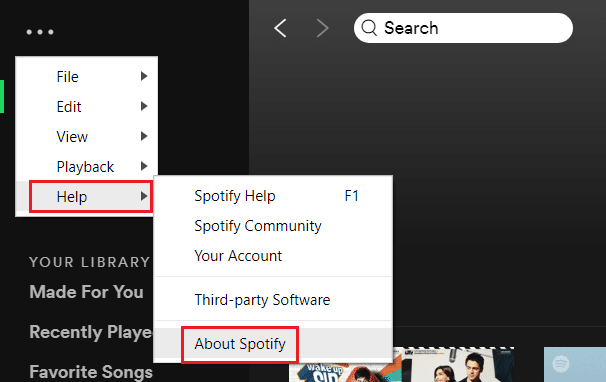
3. Jy sal 'n boodskap ontvang:Daar is 'n nuwe weergawe van Spotify beskikbaar.As jy dit doen, klikKlik hier om af te laaiknoppie om op te dateer.
Let wel:As jy nie hierdie boodskap kry nie, gebruik jy reeds die nuutste weergawe van Spotify.
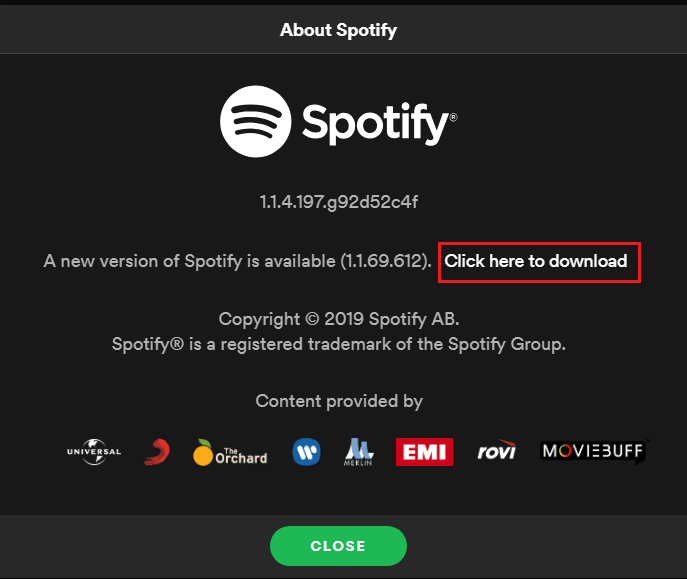
4. Spotify sal beginLaai die nuwe weergawe van Spotify af...en outomaties geïnstalleer.
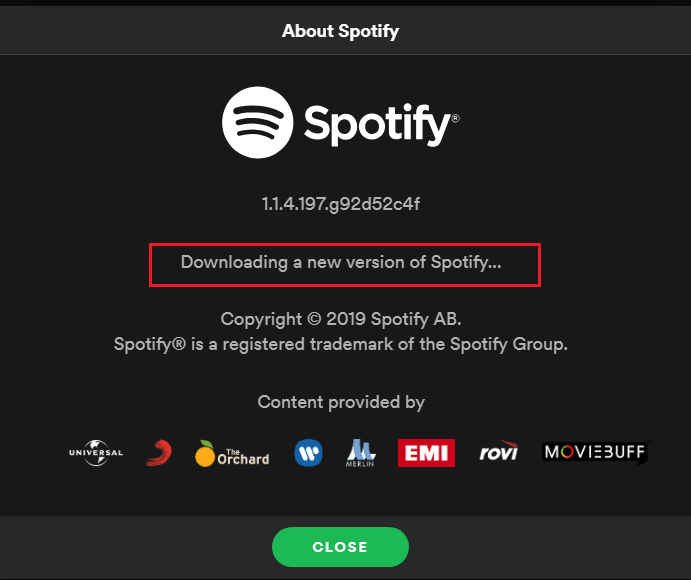
5.Nadat die opdatering voltooi isHerlaai Spotify.
Metode 9: Dateer Windows op
Soms kan hangende Windows-opdaterings stelselstabiliteit beïnvloed en verhoed dat programme behoorlik funksioneer.Dit kan veroorsaak dat Spotify nie op Windows 10 oopmaak nie.
1. Gaan na WindowsInstellings > Opdatering en sekuriteit, soos die prentjie wys.
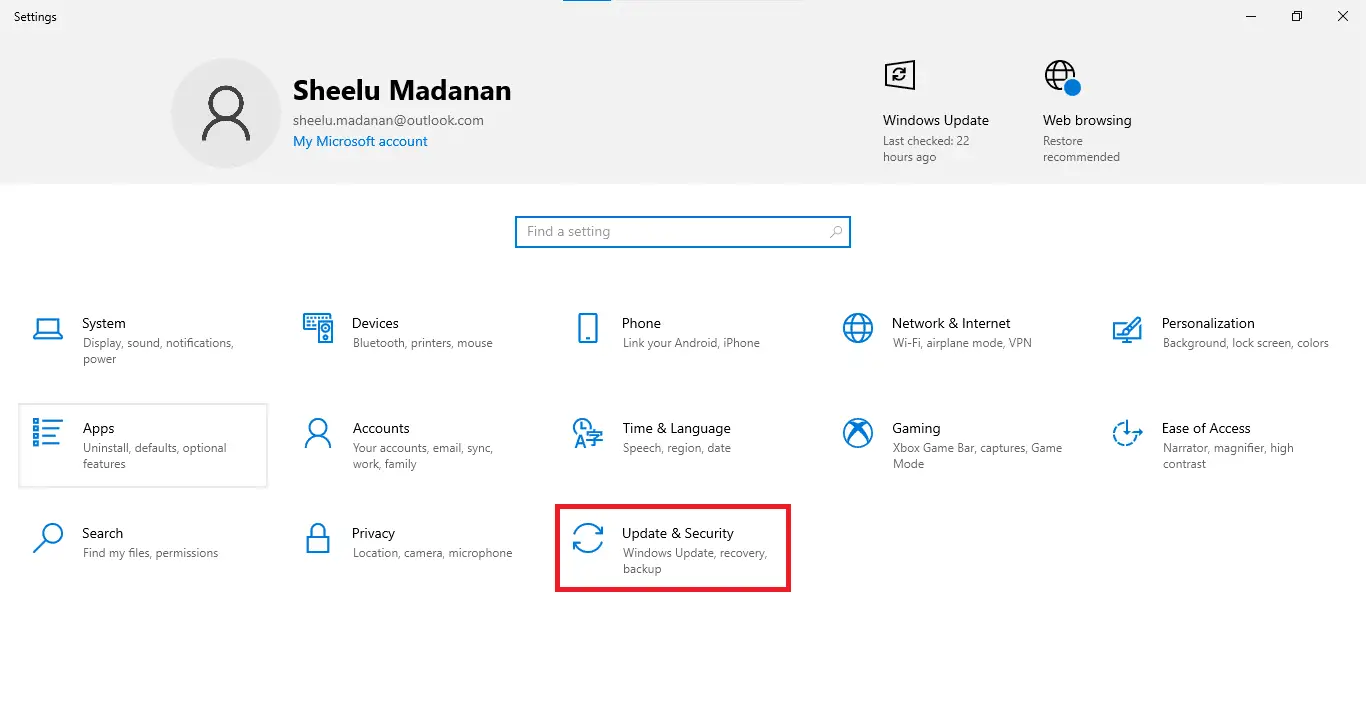
2. Hier, klikWindows-opdateringartikelAfKyk vir opdaterings.
3. Laai beskikbare opdaterings af en installeer dit.
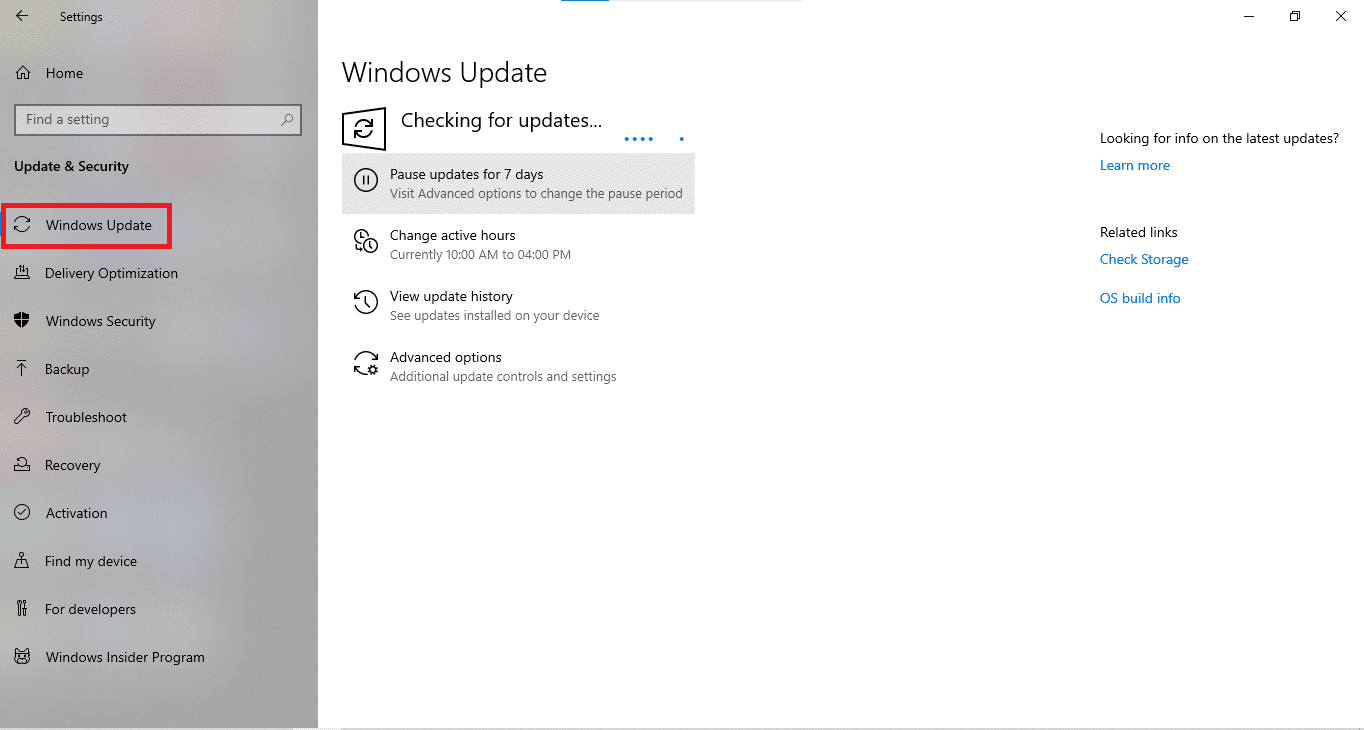
4. Nadat die aflaai voltooi is, stoor die ongestoorde data enHerbegin die rekenaar.
5. Nadat u herbegin het,Maak Spotify oop, begin na musiek luister.
Metode 10: Herinstalleer Spotify
'n Skoon installasie kan die Spotify-probleem oplos nie Windows 10 deur alles uit te vee en Spotify weer op jou rekenaar te laat begin.Volg dus die gegewe stappe om Spotify weer te installeer.
1. SoekVoeg programme by of verwyderEn klikMaak oop, Soos hieronder getoon.
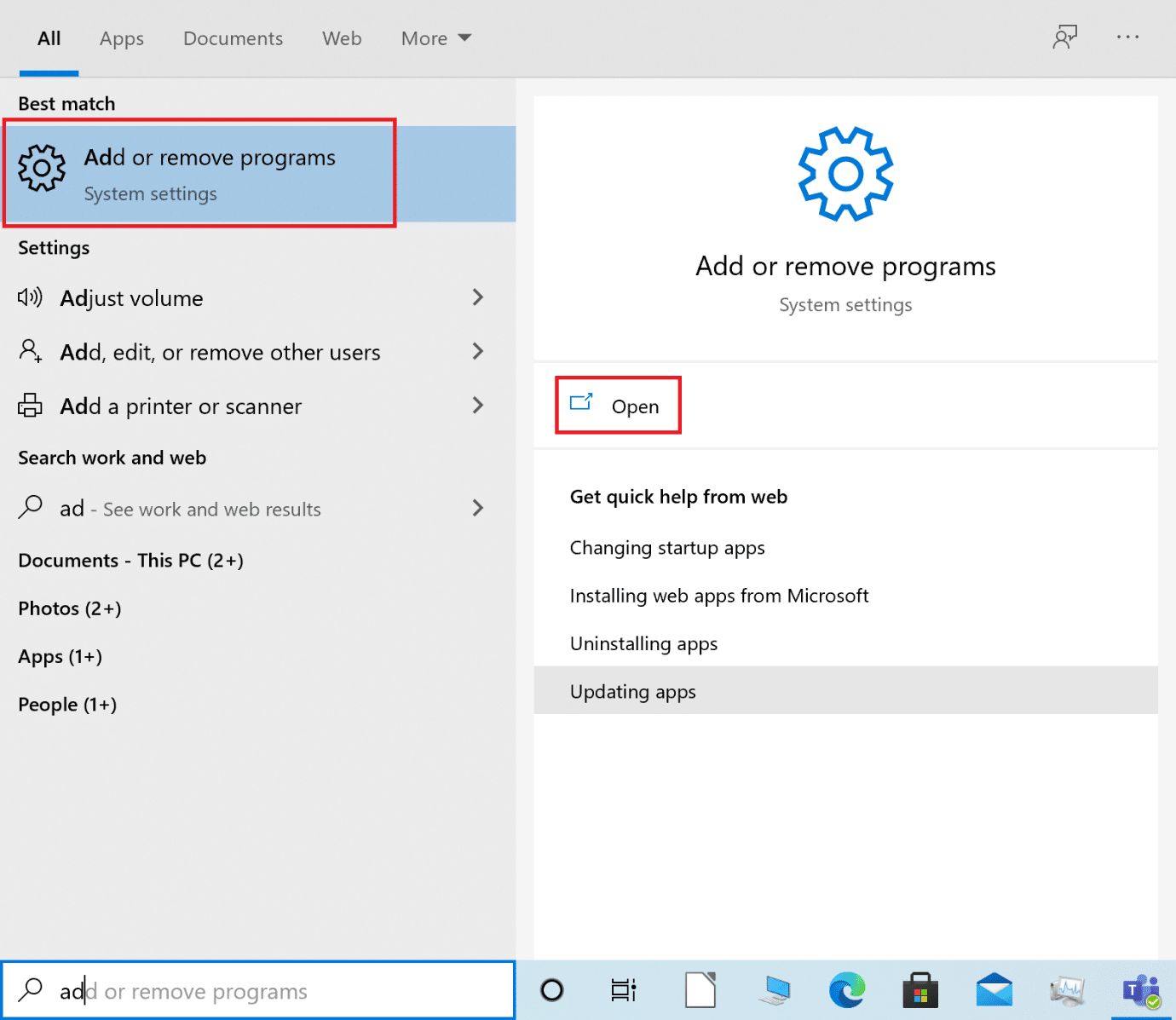
2. Hier, soek virSpotifyen kies dit soos aangedui.
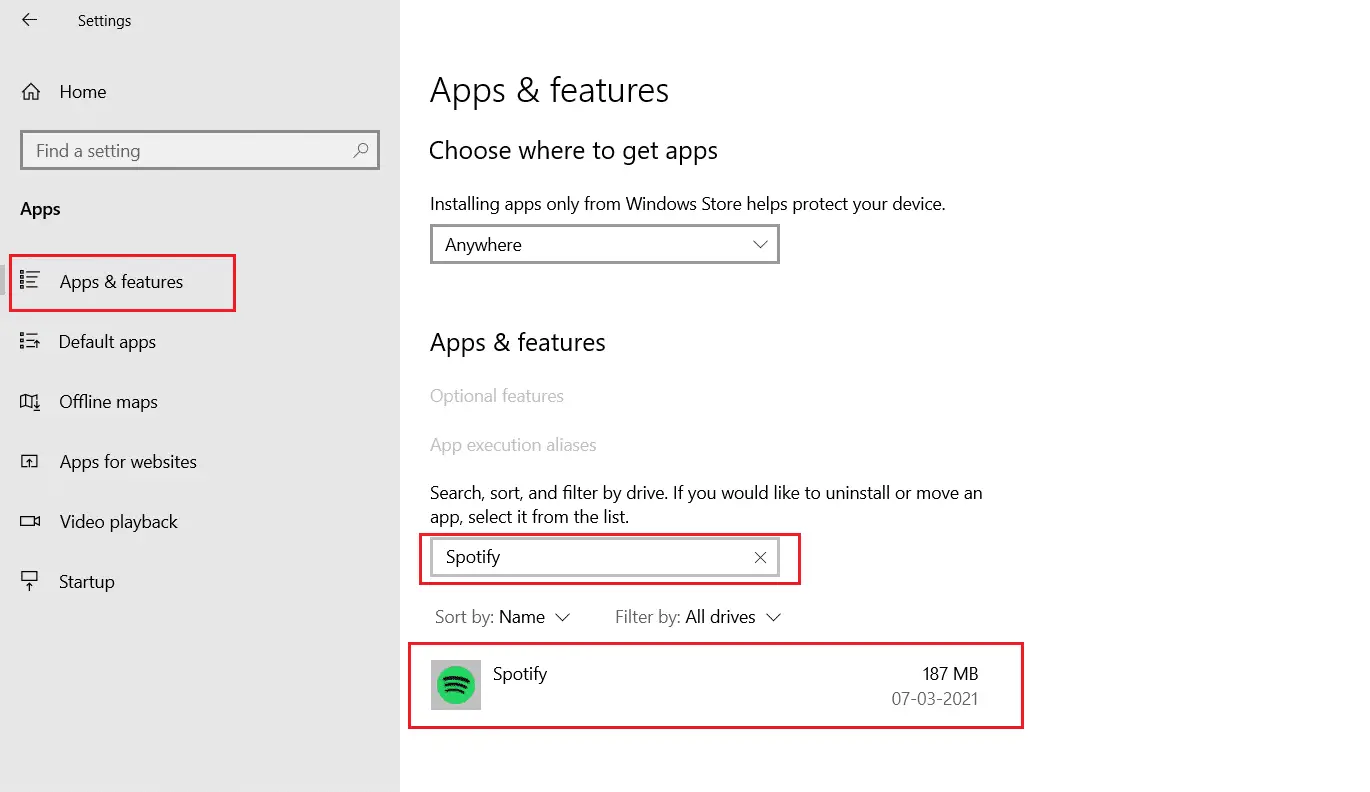
3. KlikDeïnstalleerKnoppie enBevestig in die opspringerDeïnstalleer soos hieronder getoon.
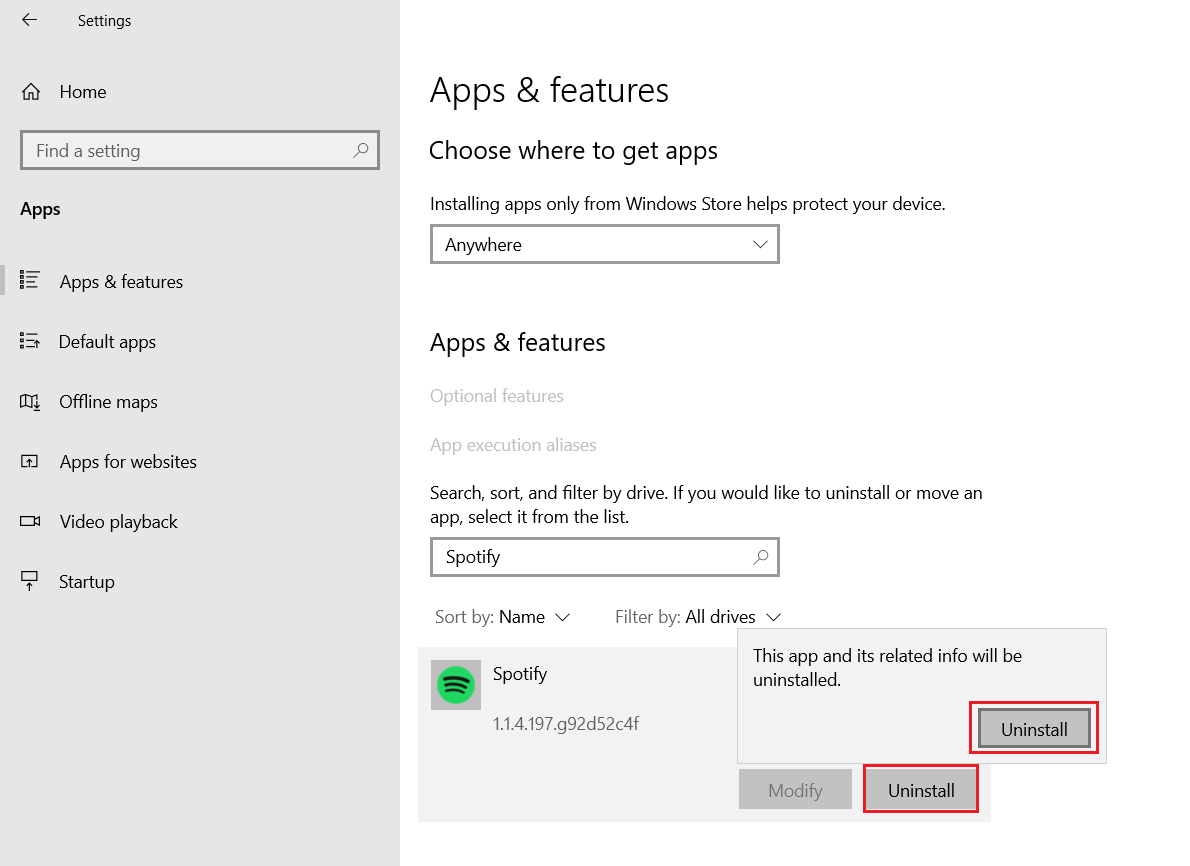
4. Nadat jy Spotify verwyder het, drukWindows + R sleutelMaak oophardloopDialoog boks.
5.voer appdata inEn klikOK.
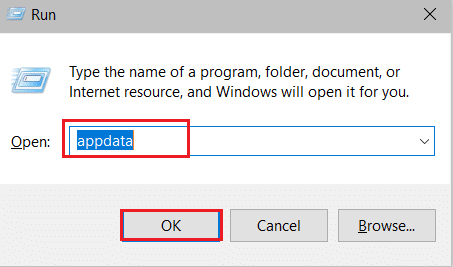
6. DubbelklikAppData Plaaslikgids.
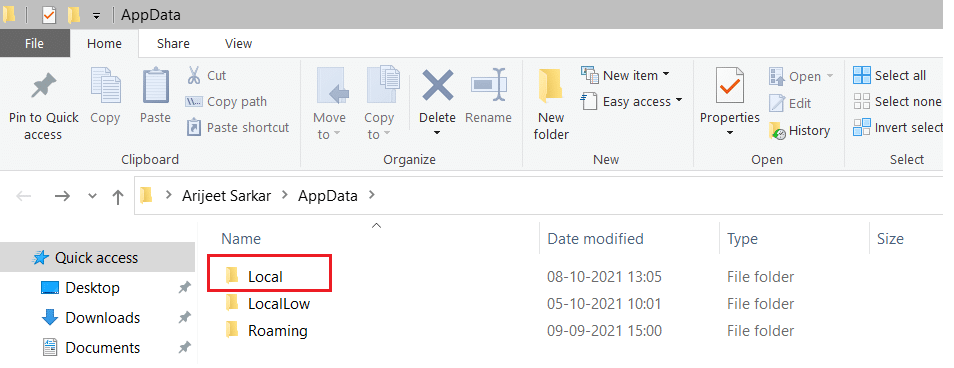
7. KiesSpotifygids, en drukShift + del 鍵Vee dit permanent uit.
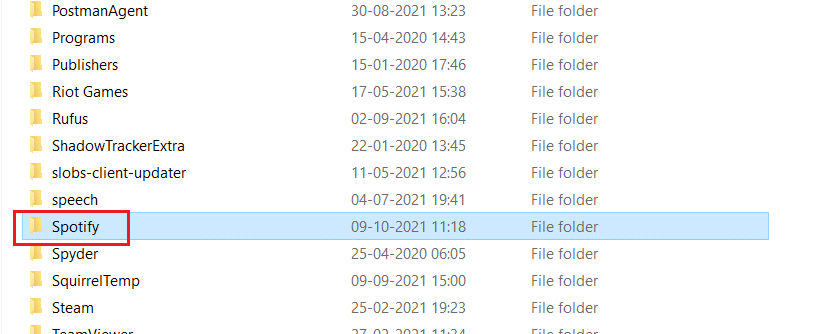
8. Weereens, inAppData roamingHerhaal dieselfde proses in die gids.
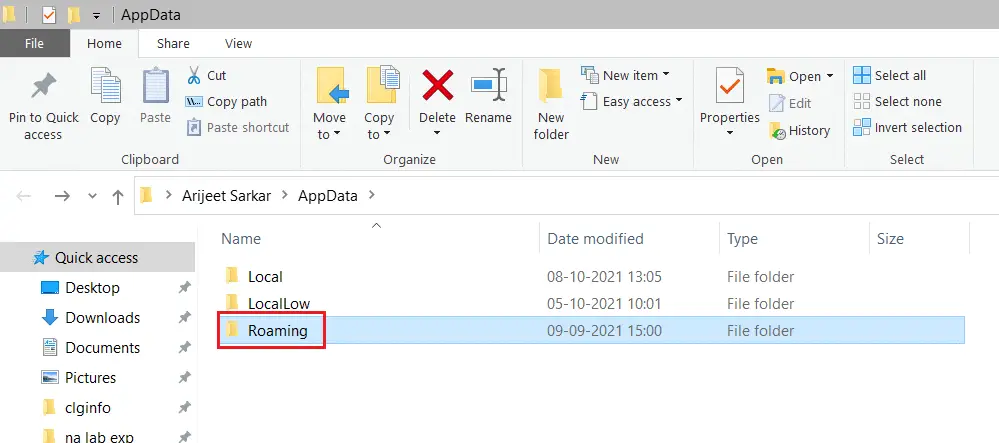
9. Ten slotte, herbegin jou rekenaar.
10.van hul官方 網站或Microsoft Store aflaai en installeerSpotify.
Herstel Spotify sal nie op Android-toestelle oopmaak nie
Metode XNUMX: Herbegin die Android-toestel
Om jou toestel te herbegin is die eerste stap om op te los dat Spotify nie op Android-kwessie oopmaak nie.
1. Druk lank op die toestel電源Knoppie.
2. KlikSluit af.
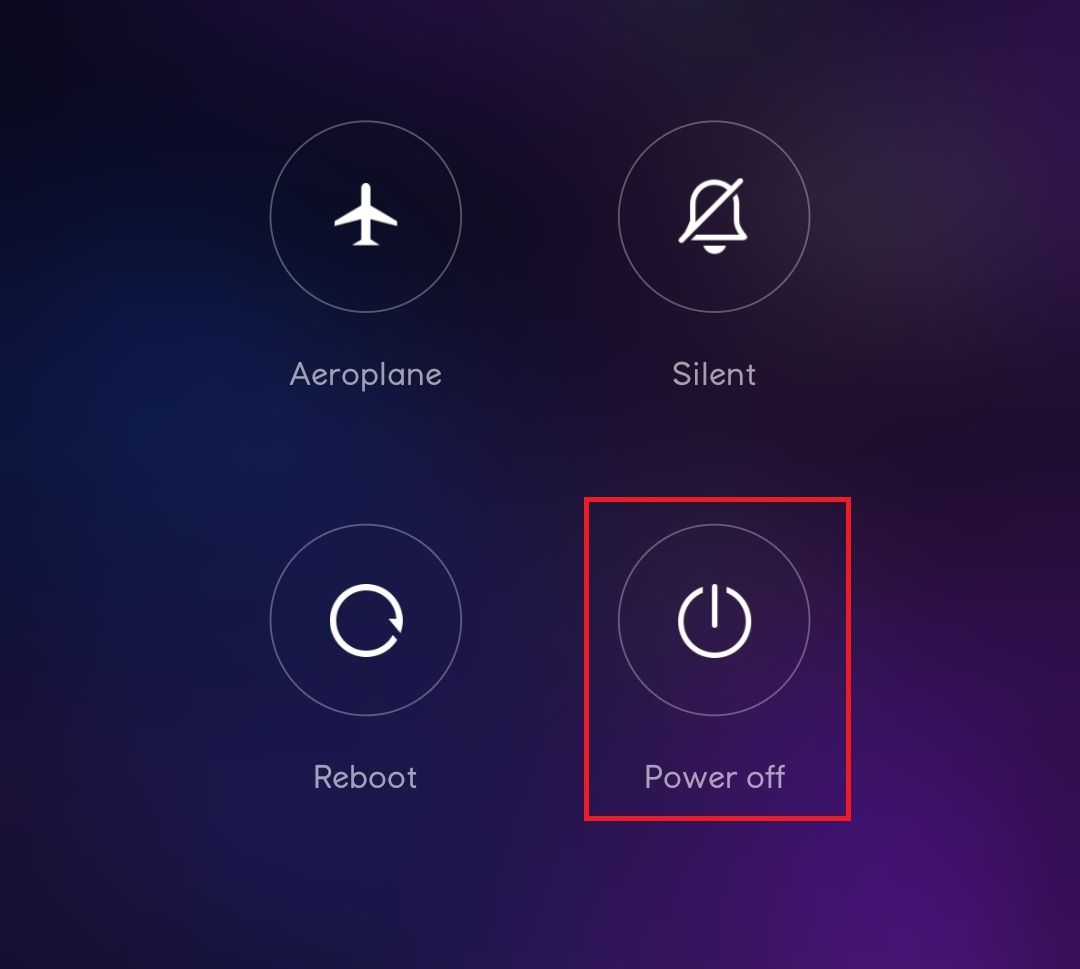
3. Wag twee minute.Dan deur lank te drukKragknoppieHerbegin jou toestel.
Metode XNUMX: Maak die telefoonkas skoon
Deur jou toestel se kas uit te vee, kan dit help regmaak Spotify sal nie op jou Android-foon oopmaak nie.Volg die stappe hieronder om jou foon se kas skoon te maak:
1. KlikHuis skermOpAansoeklaai, klik danstel op.
2. Hier, klikOor die telefoonOpsies.
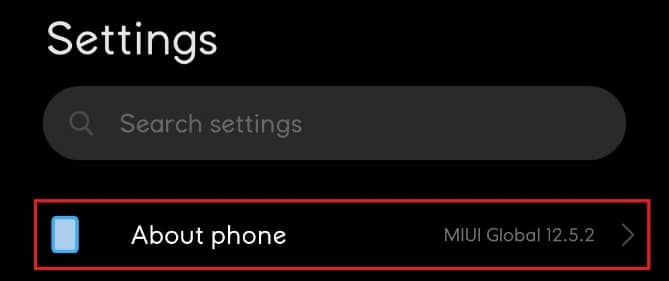
3. Nou, klikberging, soos die prentjie wys.
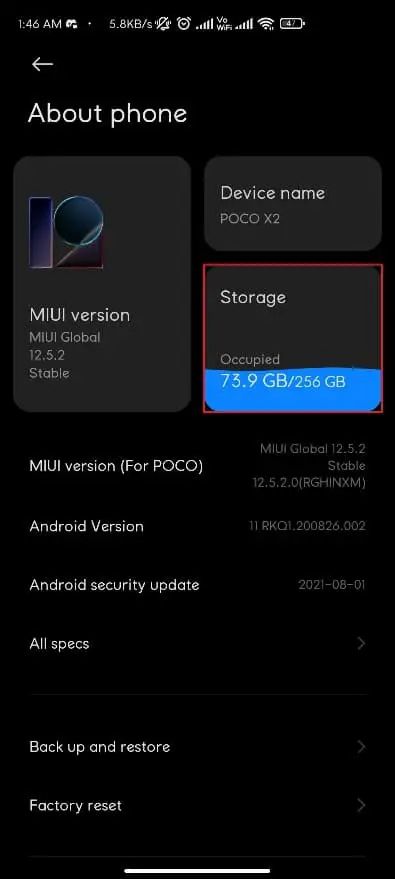
4. Hier, klikDuidelikom gekaste data vir alle toepassings uit te vee.
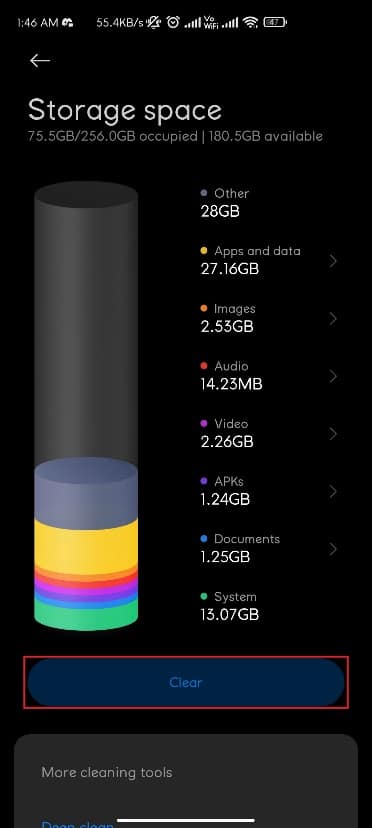
5. Ten slotte, klikkas lêer, klik danMaak skoon.
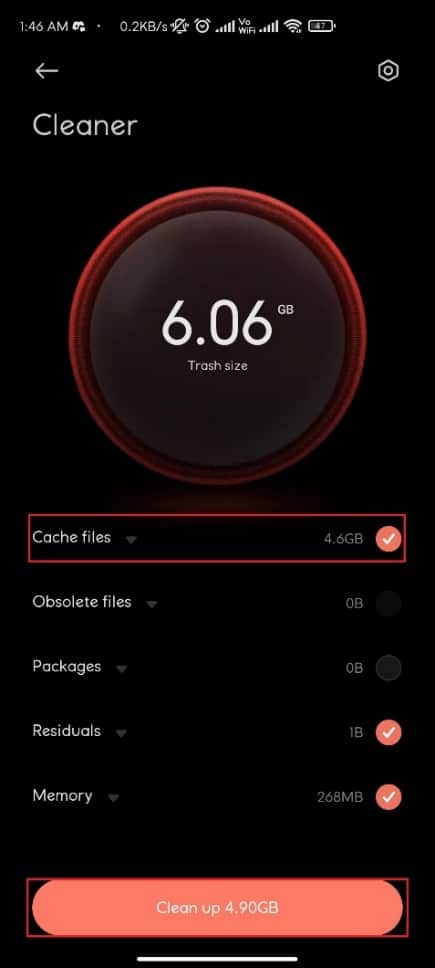
Metode 3: Skakel oor na 'n ander netwerk
Swak netwerkverbinding kan veroorsaak dat Spotify nie op Android-kwessies oopmaak nie.Jy kan probeer om na 'n ander netwerk oor te skakel deur die stappe wat gegee word te volg:
1. Swiep af om oop te maakkennisgewingpaneel.
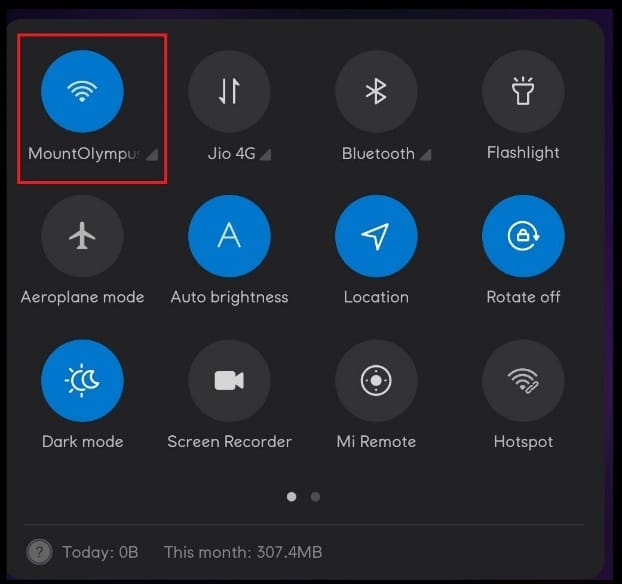
2. Tik en houWi-Fi-ikoon, Soos hieronder getoon.
3. Verander jou netwerkverbinding met 'n ander netwerk.
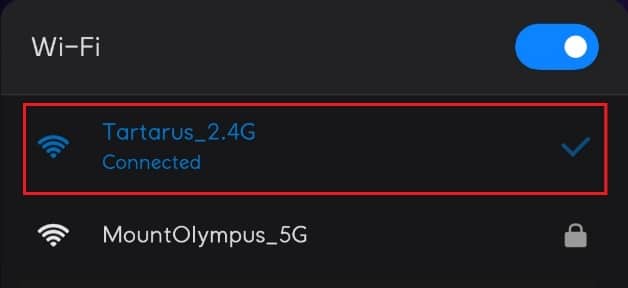
4. Of, as jy sukkel om Wi-Fi te gebruik, probeer oorskakel naMobiele data, omgekeerd.
Metode 4: Laat die vereiste toestemmings toe
Deur toestemmings vir die Spotify-toepassing toe te laat, kan u die bogenoemde probleem soos volg oplos:
1. Skakel die foon aan soos voorheenstel op.
2. Rollees af en tikaansoek
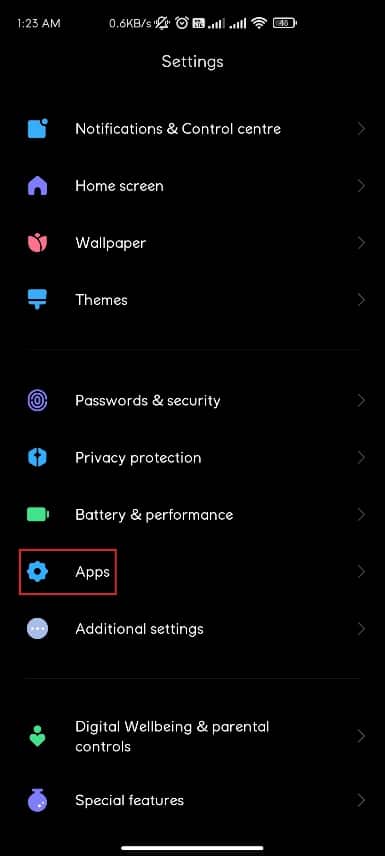
3. Klik danBestuur toepassings
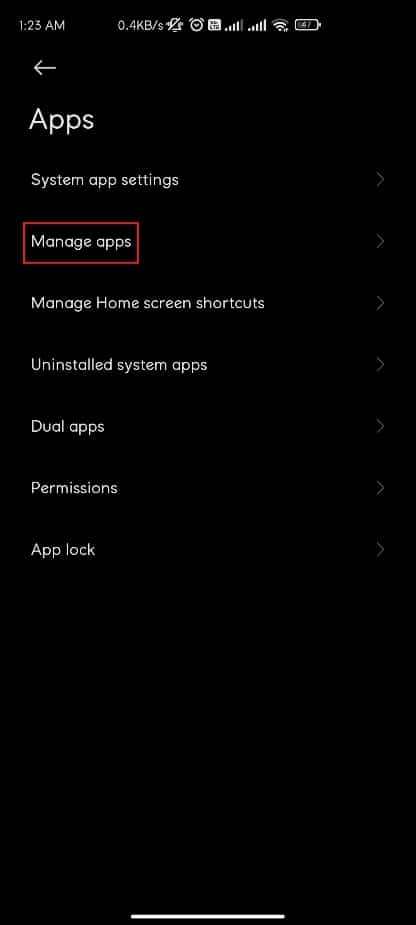
4. Hier, soek virSpotifyen klik daarop.
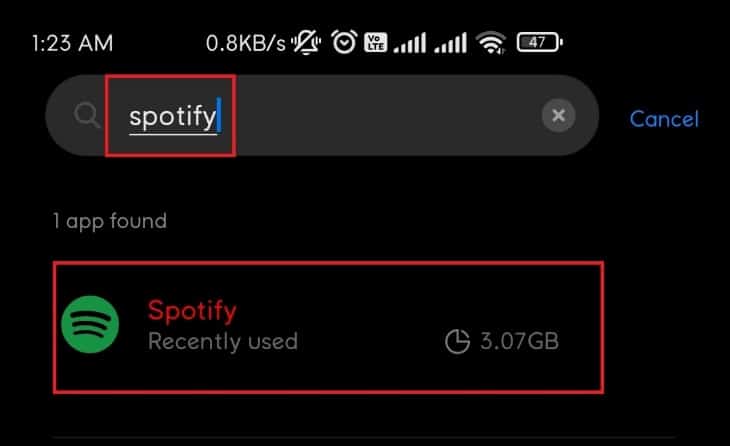
5. KlikProgramtoestemmings, soos getoon, klik dantoelaatVerkry alle vereiste toestemmings.
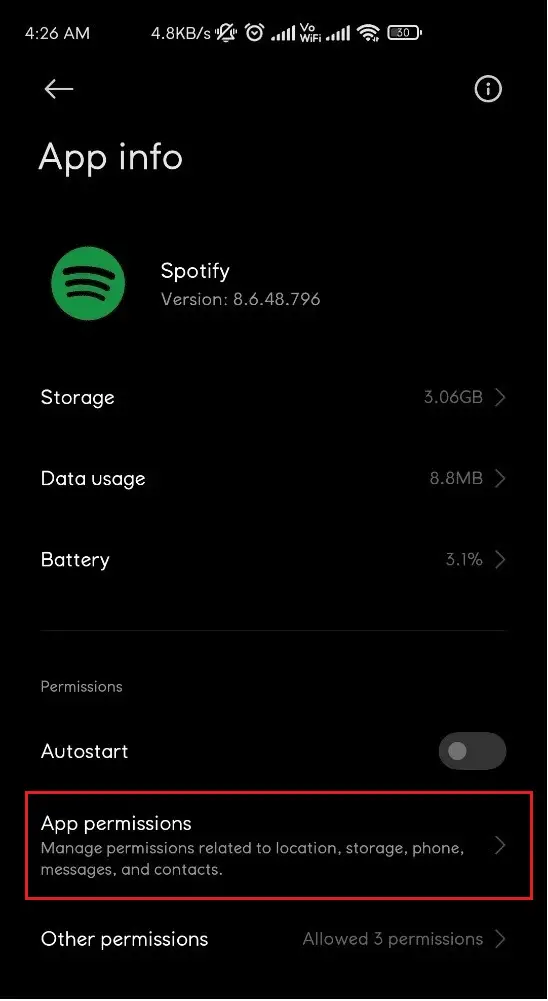
Metode 5: Meld aan met 'n ander rekening
Jy kan probeer om met 'n ander Spotify-rekening aan te meld om te bepaal of jou rekening veroorsaak dat die Spotify-kwessie nie oopmaak nie.
1. Maak oopSpotifyaansoek.
2. Klikstel opikoon, soos hieronder getoon.

3. Rollees af tot aan die einde en tikTeken uit.
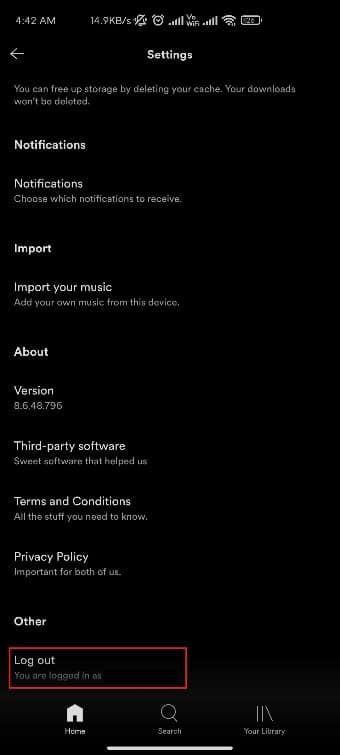
4. Ten slotte,Gebruik 'n ander Spotify-rekeningTeken aan.
Metode 6: Herinstalleer die Spotify-toepassing
As nie een van die bogenoemde metodes vir jou gewerk het nie, kan die herinstallering van die toepassing dalk die Spotify-probleem wat nie oopmaak nie op jou Android-foon oplos.Volg die stappe hieronder gelys om Spotify weer te installeer:
1. Volgmetode 4die oopSpotify-toepassingsinstellings.
2. Nou, klikDeïnstalleerom die toepassing uit te vee.
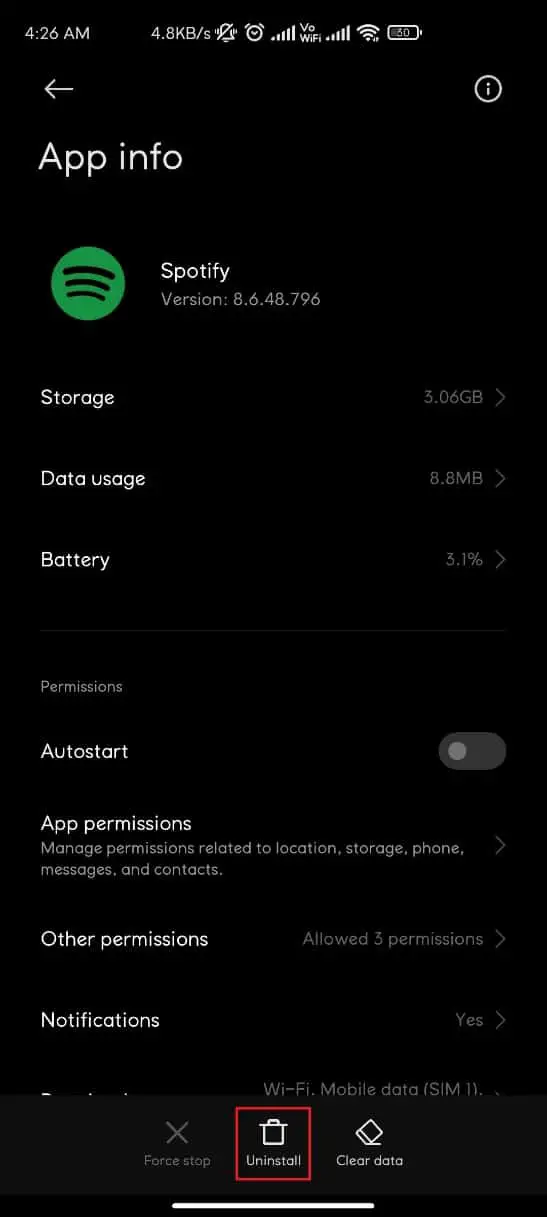
3. Maak oopgoogle speel winkel.
4. SoekSpotifyen klik daarop.
5. Hier, klikinstallasieom die toepassing weer te installeer.
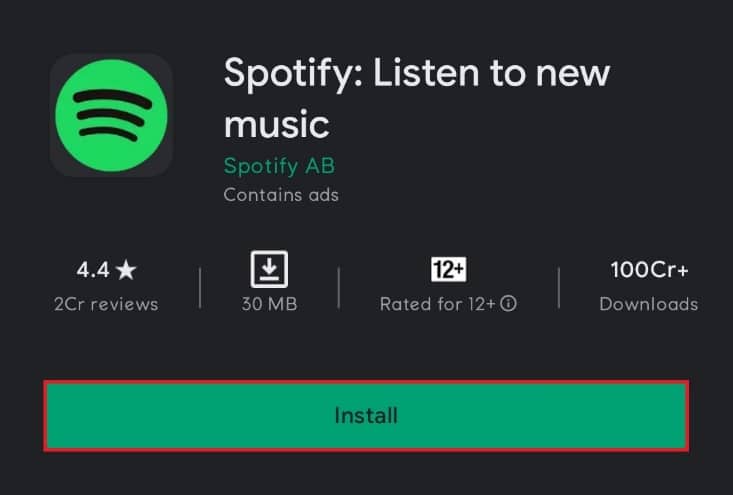
Kontak Spotify-ondersteuning
As nie een van hierdie metodes werk nie,Kontak Spotify-ondersteuningMag jou enigste hoop wees.